¿Quieres darle a tu blog de WordPress soporte emoji??
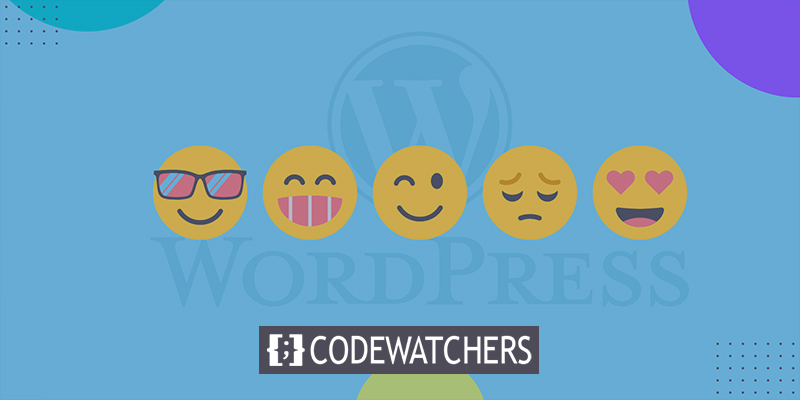
La compatibilidad con emoji ya está integrada en WordPress, lo que hace que su uso sea increíblemente simple. Los emojis se pueden usar en todo WordPress sin necesidad de instalar ningún otro complemento.
Demostraremos cómo utilizar emojis en WordPress de manera rápida y eficiente en varios dispositivos en este artículo. Este truco te ayudará incluso en sitios web basados en la nube como Elementor .
Que son los emojis?
Los emojis son íconos gráficos pequeños y diminutos que se pueden usar junto con el texto para transmitir sentimientos y otros sentimientos. Los emojis evolucionaron a partir de la forma en que las comunicaciones en línea representaban las expresiones faciales en el texto. Los emoticonos eran representaciones de texto y puntuación de expresiones faciales que se utilizaron en los primeros días de Internet.
Create Amazing Websites
Con el mejor generador de páginas gratuito Elementor
Empezar ahora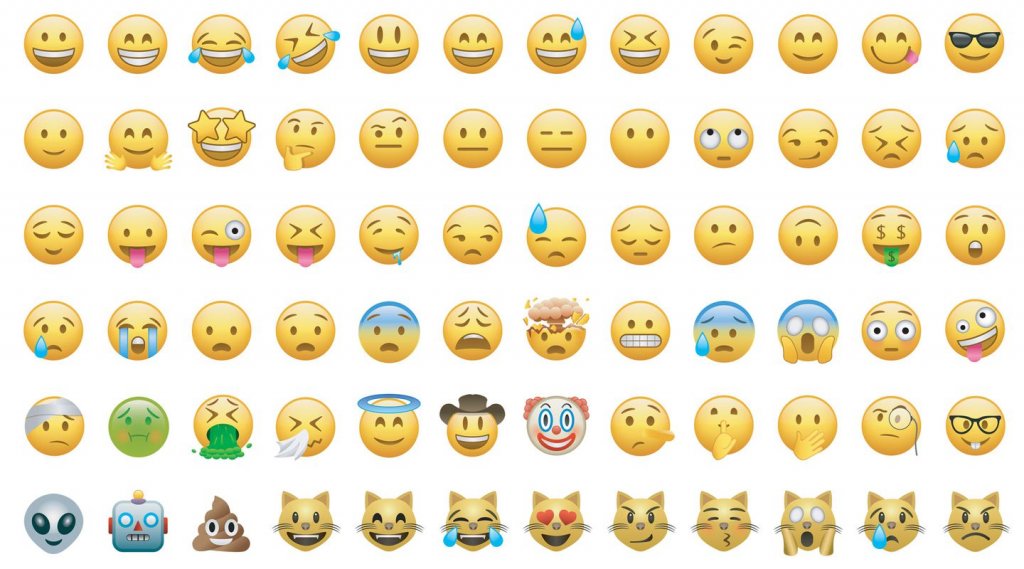
Esto eventualmente se convirtió en ilustraciones gráficas de esas expresiones. Tenían varios nombres, incluidos Twemojis, Emoticons y Emojis.
En WordPress 4.2, se incluyó soporte para caracteres emoji contemporáneos. Antes de eso, agregar emojis a su sitio web de WordPress requería usar un complemento de emoji separado.
Entonces, examinemos cómo agregar emojis a WordPress ahora.
Usar emojis en Windows
Para agregar emojis, simplemente modifica la publicación o página donde deseas hacerlo. Haga clic en un área de texto en el editor de contenido de WordPress y luego en su teclado, presione Windows +. (Período).
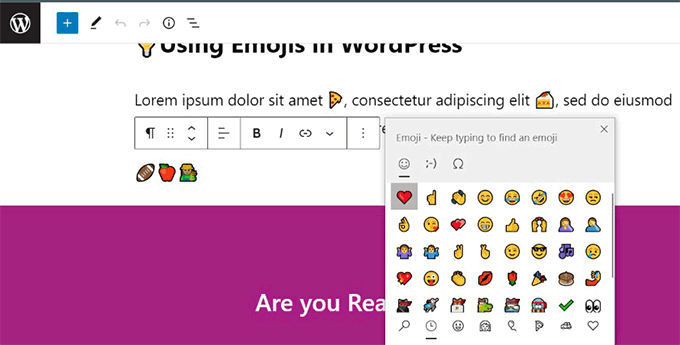
Como resultado, los emojis aparecerán en una ventana emergente. Los emojis se pueden encontrar buscándolos o explorándolos. Cuando haya localizado el emoji deseado, haga clic para agregarlo al cuadro de texto.
Usar emojis en Mac
El artículo, la página o cualquier otra sección de edición de texto en su sitio de WordPress debe actualizarse una vez más.
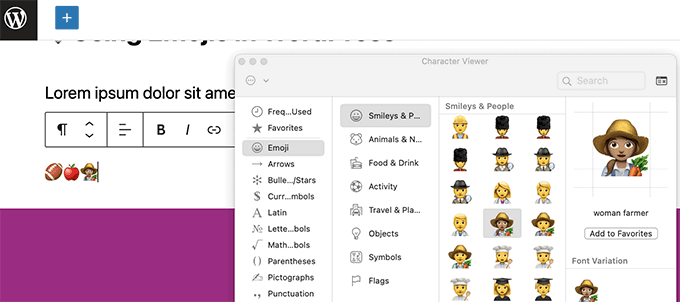
Haga clic para colocar el cursor dentro de un cuadro de texto, luego presione simultáneamente las teclas Comando, Control y Espacio.
Con esto, aparecerá una ventana emergente donde puedes explorar y buscar emojis. Debe hacer doble clic en el emoji deseado después de encontrarlo para agregarlo a su texto.
Usar emojis en iOS & iPad
Puede cambiar rápidamente al teclado emoji de su dispositivo para agregar emojis si está usando un iPhone o iPad para editar su sitio web de WordPress.
Simplemente inicie sesión en WordPress usando un iPad o un teléfono inteligente iOS. Toque un área de texto cuando edite la publicación o la página en la que desea utilizar emojis. El teclado nativo ahora aparecerá en la pantalla.
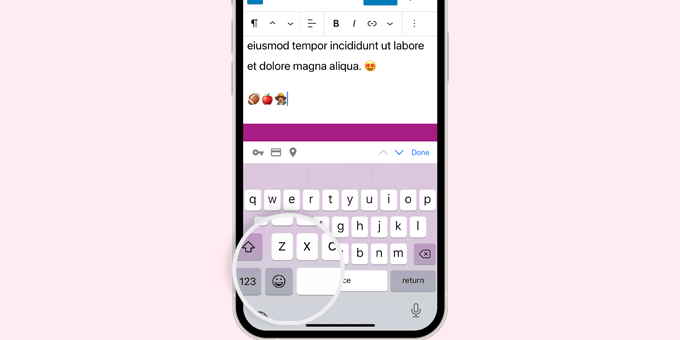
Para acceder al teclado Emoji, toque el botón Emoji ahora mismo. Los emojis que puede usar se mostrarán en su dispositivo.
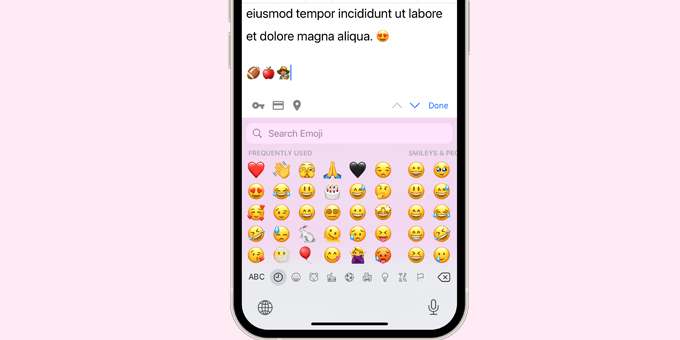
Los emojis se pueden encontrar por categoría o buscando un icono específico. Simplemente toque para agregar el emoji a su publicación una vez que la haya localizado.
A continuación, se puede tocar el botón ABC para volver al teclado de texto.
Usar emojis en Android
Los emojis también son compatibles de forma nativa con tabletas y teléfonos inteligentes Android.
Si desea usar emojis, simplemente edite la publicación o página de WordPress correspondiente. El teclado nativo de su teléfono inteligente se mostrará cuando toque un área de texto en la pantalla de edición.

Para acceder al teclado Emoji, toque el botón Emoji en el teclado.
Ahora aparecerá el teclado de emojis, donde podrás navegar o buscar el emoji que quieras agregar.
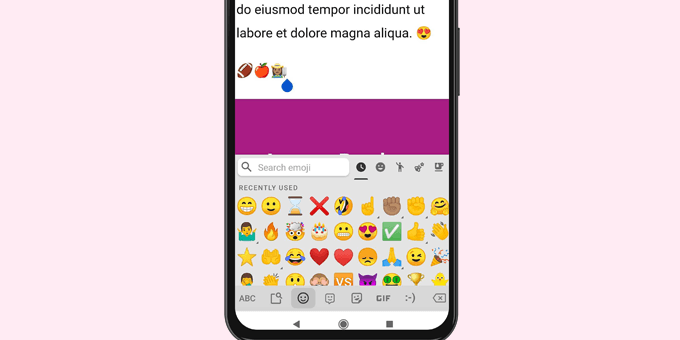
Para agregar un emoji a su artículo de WordPress, simplemente tóquelo.
Al tocar el botón ABC, puede volver al teclado de texto.
Terminando
Con suerte, este artículo lo ayudará a agregar emojis a su sitio web. En realidad, los emojis pueden hacer que un blog sea más interesante y atractivo. Sin embargo, si no desea usarlos, debe usar el complemento Deshabilitar emojis . Se requiere un complemento para esta tarea porque WordPress, de forma predeterminada, tiene este sistema, por lo que si queremos cambiar algo que está integrado, podemos hacerlo con la ayuda de un complemento. ¡Que estos consejos te ayuden y también puedes compartirlos con tus amigos!





